あなたも興味があるかもしれません...
QuestionProでは、質問にスコアリングロジックを適用することで、アンケートをクイズやオンラインテストに変えることができます。リアルタイムでスコアを計算し、回答者に即座に提示することができます。
スコアリングロジックの設定方法:
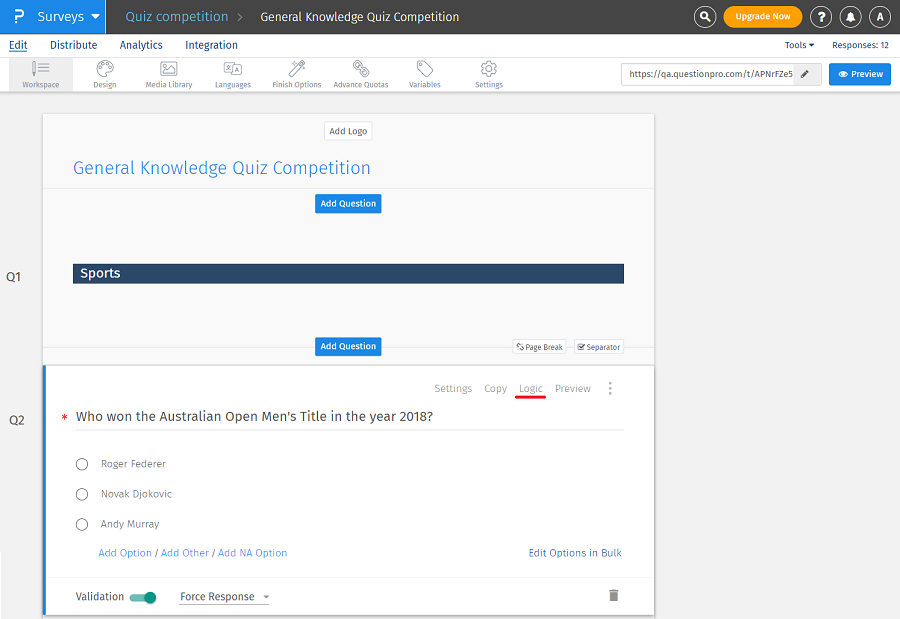
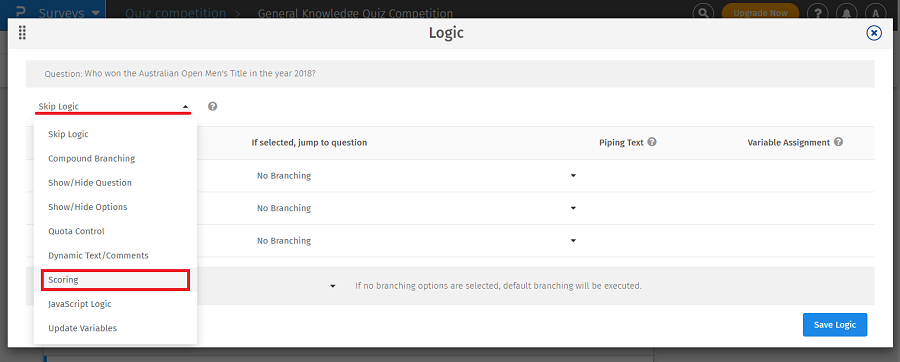
例えば、ある質問で10ポイントを獲得した回答者は次の質問に進む資格があり、5ポイント未満の回答者はそれ以上のクイズを受ける資格がないとします。
「もし」では、ドロップダウンメニューから質問のスコアまたは合計スコアを選択し、合格点の範囲を設定します。合格点の移動先は、「移動先」ドロップダウンメニューからオプションを選択して指定します。プラス(+)をクリックすると、複数の「もし」を追加することもできます。
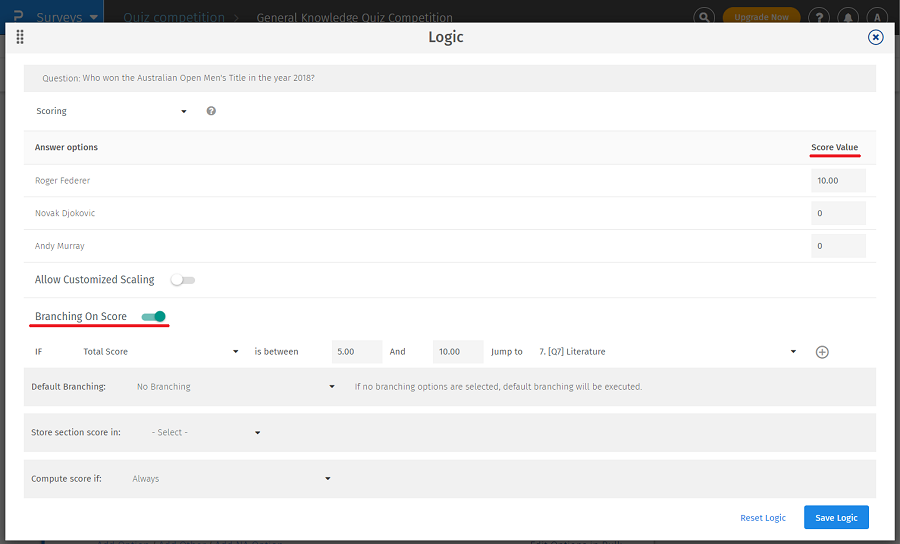
はい。回答オプションにマイナスの値を入力するだけです。回答者がそのオプションを選択した場合、合計スコアからその値が差し引かれます。
現在、スコアリングは次の質問タイプで利用できます。
多肢選択式(複数回答)質問では、最大スコア値を設定できます。
はい。回答者に対しては、「御礼ページ」で計算されたスコアを表示することができます。
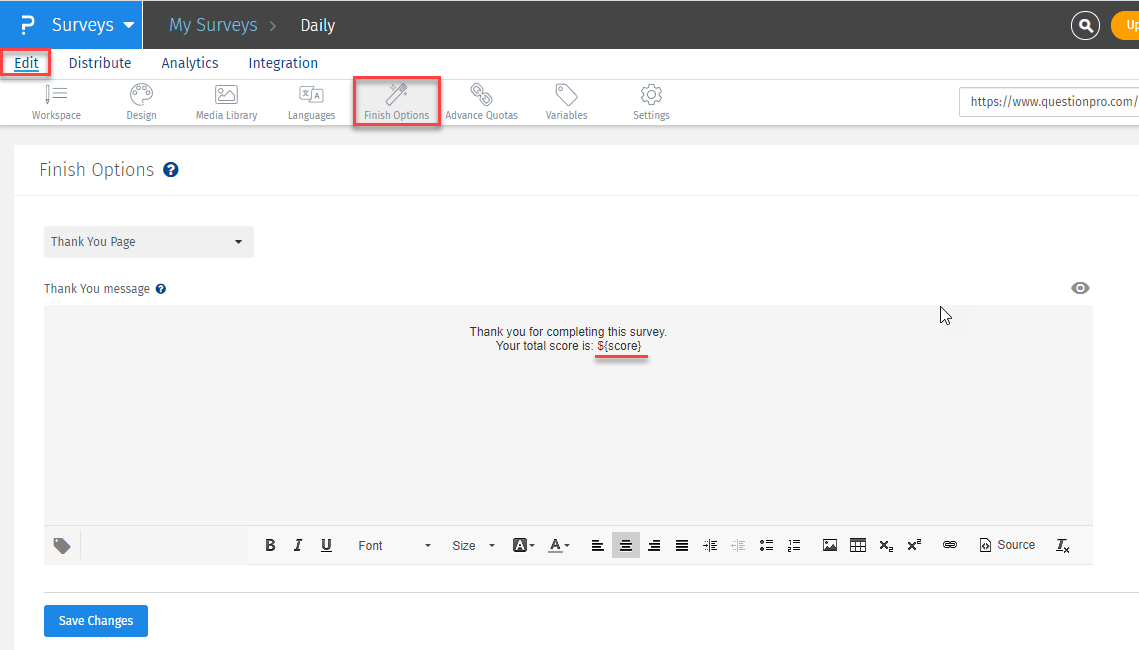
はい。スコアをカスタム変数に保存することができます。
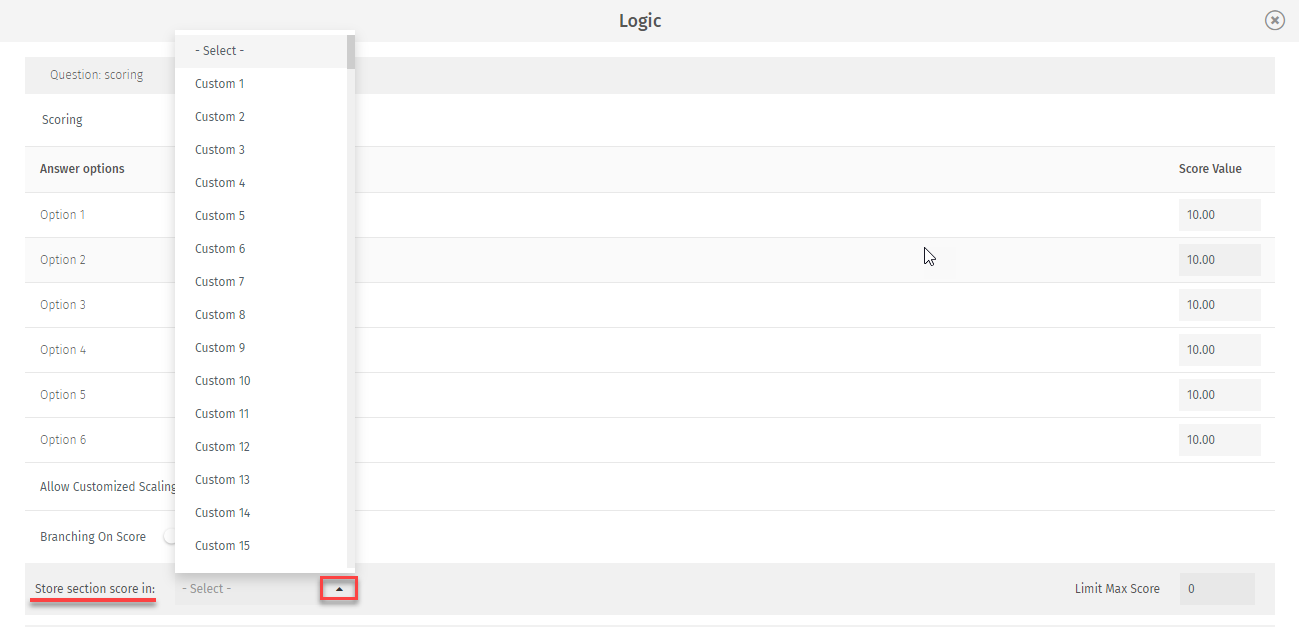
次の手順:ログイン » アンケート » アナリティクス » 回答
回答IDをクリックして、個々のレポートを表示します。
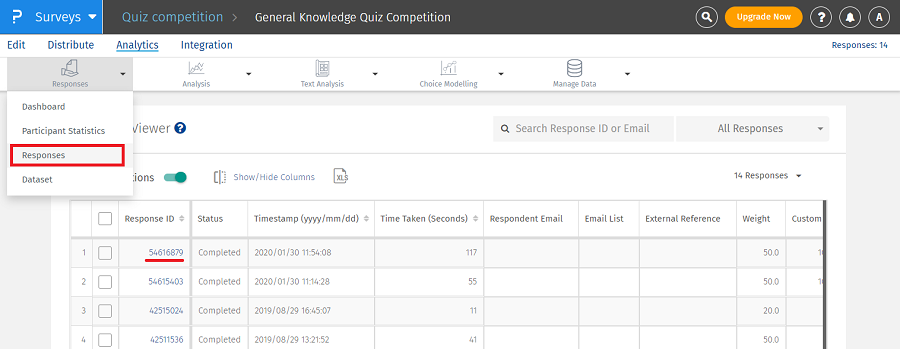
ポップアップでスコアを確認できます。
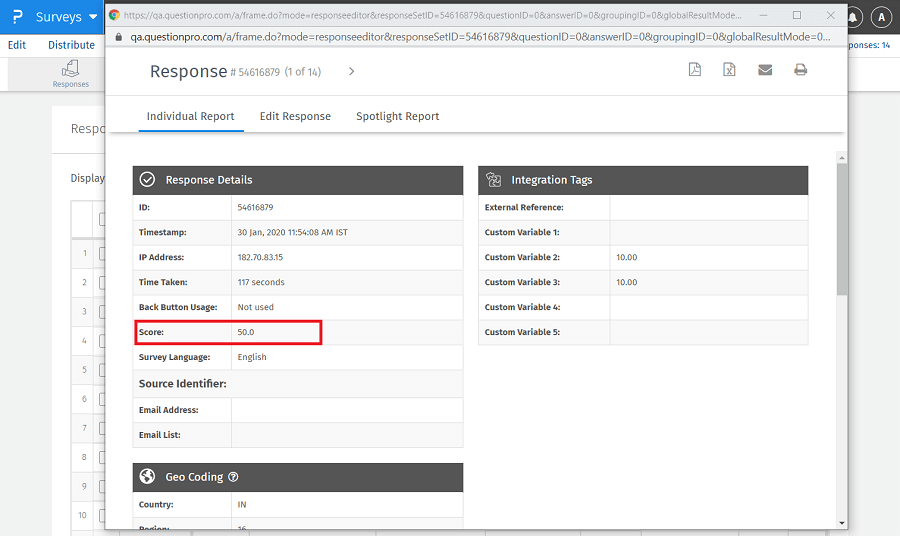
この機能は、次のライセンスで使用できます。